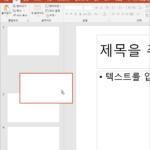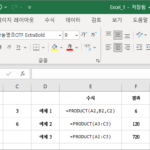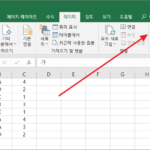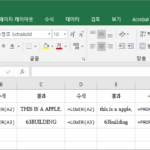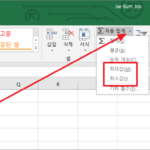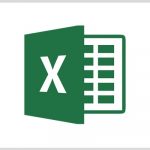Microsoft 365 / 메모
Created 2023-05-06
Last Modified 2024-10-03
인터넷 비 연결 시 로그인이 유지되는 기간은?
https://learn.microsoft.com/ko-kr/deployoffice/overview-licensing-activation-microsoft-365-apps
Microsoft 365 앱 Office 라이선싱 서비스 및 정품 인증 및 유효성 검사 서비스와 통신하여 제품 키를 가져오고 활성화합니다. 사용자가 컴퓨터에 로그인한 날 또는 로그인할 때마다 컴퓨터는 정품 인증 및 유효성 검사 서비스에 연결하여 라이선스 상태를 확인하고 제품 키를 연장합니다. 컴퓨터가 30일마다 한 번 이상 인터넷에 연결할 수 있는 한 Microsoft 365 앱 완벽하게 작동합니다. 컴퓨터가 30일 이상 오프라인 상태가 되면 Microsoft 365 앱 다음에 연결할 수 있을 때까지 축소된 기능 모드로 전환됩니다. Microsoft 365 앱 완전히 작동하려면 사용자가 인터넷에 연결하고 활성화 및 유효성 검사 서비스가 설치를 다시 활성화하도록 할 수 있지만 경우에 따라 사용자가 먼저 다시 로그인해야 할 수도 있습니다.